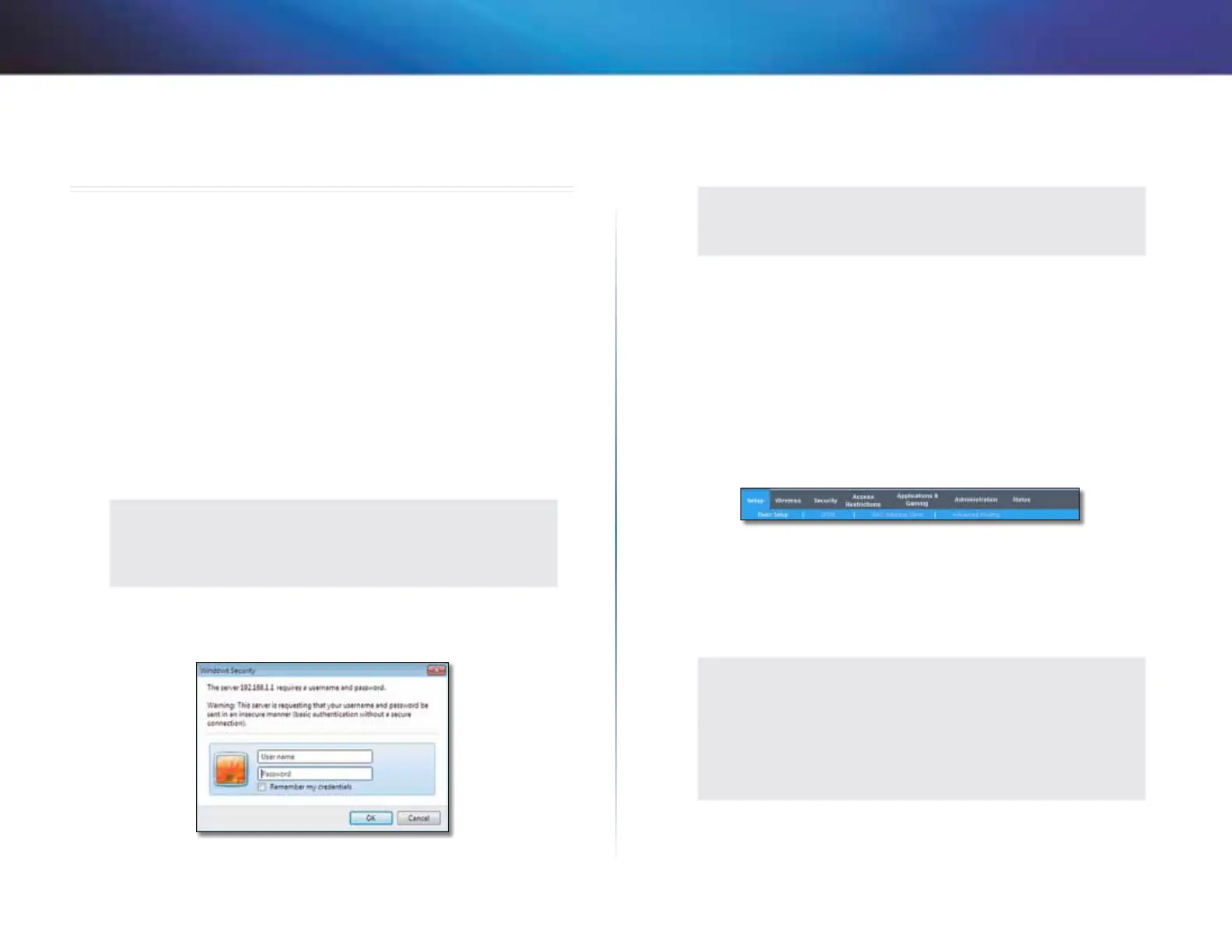11
Geavanceerde configuratie
Linksys X1000
Geavanceerde configuratie
Nadat u met de installatiesoftware op de cd-rom de router hebt geïnstalleerd,
is de router klaar voor gebruik. Als u de geavanceerde instellingen ervan wilt
wijzigen, gebruik dan het browsergebaseerde hulpprogramma. In dit hoofdstuk
komen alle webpagina’s van het hulpprogramma en de belangrijkste functies
op deze pagina’s aan de orde. U kunt het hulpprogramma openen via een
webbrowser op een computer die is aangesloten op de router.
Het browsergebaseerde hulpprogramma
openen
1.
U kunt het webprogramma openen door de webbrowser op uw computer
te starten en het standaard-IP-adres van de router (192.168.1.1) op te
geven in het veld Address (Adres). Druk vervolgens op Enter.
OPMERKING
Op computers met Windows kunt u het browsergebaseerde
-hulpprogramma ook openen door de apparaatnaam in te voeren
in het veld Address (Adres).
Het aanmeldscherm wordt weergegeven. (Gebruikers met een ander
besturingssysteem dan Windows 7 zien een soortgelijk scherm.)
2.
Voer in het veld User name (Gebruikersnaam) admin in.
3.
Voer nu het wachtwoord in dat met de installatiesoftware is gemaakt.
(Als u de installatiesoftware niet hebt uitgevoerd, gebruikt u het
standaardwachtwoord admin.
OPMERKING
U kunt het browsergebaseerde -hulpprogramma ook openen via
Cisco Connect.
4.
Klik op OK om verder te gaan.
Het browsergebaseerde hulpprogramma
gebruiken
Gebruik de tabbladen boven in het scherm om door het hulpprogramma te
navigeren. De tabbladen zijn in twee niveaus ingedeeld: tabbladen op het
hoogste niveau voor algemene functies en tabbladen op onderliggend niveau
voor de overeenkomende specifieke functies.
De tabbladen op het hoogste niveau zijn: Setup
(Instellingen), Wireless (WLAN), Security (Beveiliging), Storage (Opslag), Access
Restrictions (Toegangsbeperkingen), Applications & Gaming (Toepassingen en
games), Administration (Administratie) en Status (Status). Elk van de tabbladen
heeft eigen, unieke, lager gelegen tabbladen.
OPMERKING
In deze gebruikershandleiding wordt elk scherm aangeduid met
behulp van de naam van de hoger en lager gelegen tabbladen.
U kunt bijvoorbeeld toegang krijgen tot het scherm Setup
(Instellingen) > Basic Setup (Basisinstellingen) via het hoger
gelegen tabblad Setup (Instellingen) en het lager gelegen tabblad
Basic Setup (Basisinstellingen)